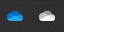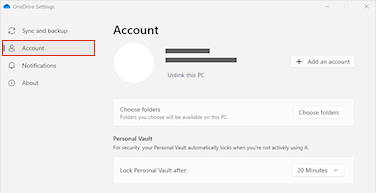Untuk memindahkan lokasi folder OneDrive di komputer, Anda perlu melepas tautan, memindahkan, lalu menautkan ulang OneDriveke lokasi.
1. Batalkan tautan OneDriveAnda
-
Pilih cloud OneDrive di area pemberitahuan Anda untuk menampilkan pop-up OneDrive.
-
Pilih ikon Pengaturan dan Bantuan OneDrive, lalu pilih Pengaturan.
-
Buka tab Akun.
-
Pilih Lepas tautan PC ini, lalu pilih Lepas tautan akun.
-
Klik ikon cloud OneDrive di Bilah menu, klik Bantuan dan Pengaturan untuk membuka menu, lalu pilih Preferensi.
-
Buka tab Akun.
-
Pilih Lepas tautan Mac ini.
2. Pindahkan folder OneDrive Anda
Menggunakan File Explorer atau Pencari Mac, seret atau pindahkan folderOneDrive komputer Anda ke lokasi pilihan Anda.
Tips: Jika ingin memiliki OneDrive di drive lain (misalnya D:\ atau flash drive), baca Menginstal OneDrive di drive eksternal.
3. Tautkan ulang OneDriveAnda
Ikuti langkah-langkah ini untuk menautkan kembali OneDrive Anda
-
Kembali ke layar penyetelan OneDrive dan pilih Mulai
-
Ikuti instruksi hingga Anda masuk ke layar tempat Anda melihat lokasi folder OneDrive . Pilih Ubah Lokasi.
-
Pilih lokasi folder baru, lalu pilih OK.
-
Anda akan melihat pesan yang memberi tahu bahwa folder OneDrive di lokasi baru sudah memiliki file di dalamnya. Pilih Gunakan lokasi ini, lalu selesaikan penyiapan OneDrive.
Tips: Jika anda telah memilih untuk menyinkronkan hanya beberapa folder sebelum reset, Anda harus melakukan itu lagi setelah sinkronisasi selesai. Lihat Memilih folder OneDrive mana yang akan disinkronkan ke komputer Anda untuk informasi selengkapnya.
Perlu bantuan lainnya?
|
|
Hubungi Dukungan Untuk mendapatkan bantuan terkait langganan dan akun Microsoft, kunjungi Bantuan Akun & Penagihan. Untuk dukungan teknis, buka Hubungi Dukungan Microsoft, masukkan masalah Anda dan pilih Dapatkan Bantuan. Jika Anda masih memerlukan bantuan, pilih Hubungi Dukungan untuk diarahkan ke opsi dukungan terbaik. |
|
|
|
Admin Admin harus melihat Bantuan untuk Admin OneDrive, Komunitas Teknologi OneDrive, atau menghubungi Dukungan Microsoft 365 untuk bisnis. |